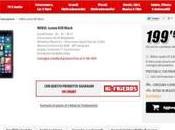Dopo qualche giorno di utilizzo, ho finalmente preso confidenza con il mio Nokia N8. Ho deciso quindi di iniziare ad installare su di esso qualche programma, compresi quelli “unsigned”, cioè quei files che richiedono un certificato per essere installati.
Nonostante le iniziali promesse di Nokia, anche con Symbian^3 (il sistema operativo usato da N8) sarà necessario signare e certificare i nostri files prima di installarli. Dopo aver perso ore ed ore a trovare una guida funzionante per certificare i files, ho deciso di scriverne una io, che ho testato personalmente sul mio Nokia N8.
Il risultato? Tutto perfettamente funzionante, sono riuscito ad installare i miei files senza nessun problema.
Vediamo insieme come procedere alla certificazione. Vi ricordo che la certificazione è necessaria per i file che, durante l’installazione, vi mostrano il seguente errore:
“Errore nel certificato contattare il fornitore dell’applicazione”.
Requisiti:
- Codice IMEI del telefono (può essere visualizzato premendo i tasti *#06# sulla tastiera del telefono)
- Certificato (vi dirò poi dove trovarlo)
- SIGNSIS GUI 1.1: Download QUI
- OS Windows (se usate 7 o Vista dovete avviare tutti i programmi con i privilegi di amministratore).
Bene, ora procediamo.
Andate a QUESTO INDIRIZZO e richiedete il vostro certificato:
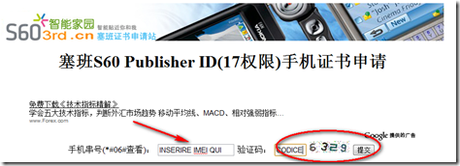
Inserite il vostro IMEI a sinistra, mentre a destra inserite il codice di verifica.
Poi premete l’unico pulsante presente nella pagina, a destra del codice di verifica.
Comparirà un messaggio che vi dirà di tornare sul sito 12 ore più tardi.
Trascorse le 12 ore, ritornate al sito, inserite nuovamente codice di verifica ed IMEI e comparirà questa schermata.
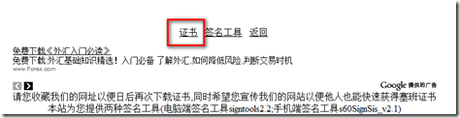
Selezionate il primo pulsante, quello con il quadrato rosso attorno. In automatico verrà scaricato sul vostro PC un pacchetto zippato contenente due files importanti:
- file .cer
- file .key
A questo punto create una cartella sul desktop e inserite al suo interno:
- file cert
- file key
- SIGN SIS GUI
Ora avviate SIGN SIS GUI.
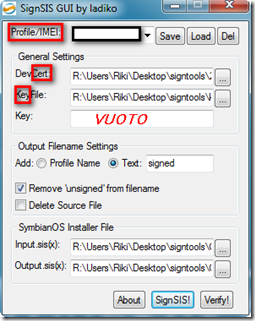
Impostate il programma come da immagine:
- inserite il vostro IMEI nel primo campo e cliccate su SAVE
- nel DevCert inserite il link al file .cer
- nel KeyFile inserite il link al file key
- lasciate vuoto il campo Key
- non toccate altre opzioni
- Input.sis: inserite il link al file da certificare (quello che vi da errore durante l’installazione sul telefono)
- il campo Output verrà modificato in automatico dal programma.
Premete SIGNSIS ed attendete qualche istante, in base alla dimensione del programma da certificare.
Ora recatevi nella cartella in cui avevate inserito il file da certificare e, come per magia, ne troverete uno nuovo, il cui nome sarà quasi identico a quello vecchio, ma in cui comparirà la scritta SIGNED.
Questo file è dunque pronto per essere copiato sul vostro telefono ed installato senza nessun problema.
Guida testata e verificata personalmente, tutto perfettamente funzionante.
Se avete problemi, rifate la procedura seguendo esattamente ogni passaggio.